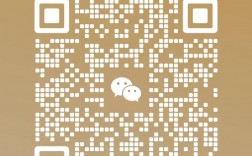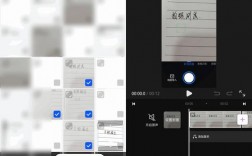拼接图片,即将多张图片按照一定的方式组合在一起,形成一张新的图片,这个过程在许多场景中都非常有用,比如制作全景照片、拼贴画、图文并茂的教程等,下面将详细介绍如何进行图片拼接,包括步骤、工具推荐以及一些注意事项。
准备工作
在进行图片拼接之前,首先需要准备好待拼接的图片,这些图片可以是同一场景下拍摄的多张照片,也可以是不同来源的图片,确保这些图片的分辨率、色彩模式等属性尽可能一致,以便于后续的拼接处理。
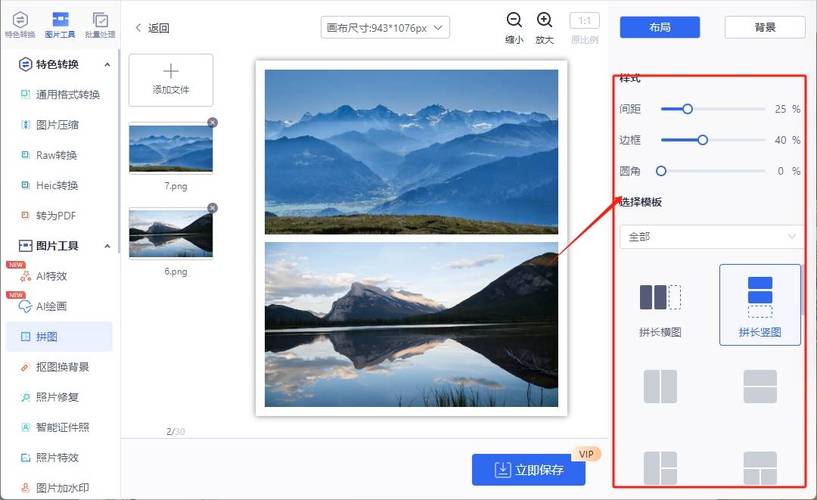
选择合适的拼接方式
根据拼接的目的和需求,可以选择不同的拼接方式,常见的拼接方式包括水平拼接、垂直拼接、网格拼接和自定义形状拼接等。
1、水平拼接:将多张图片按照水平方向依次排列,形成一张宽幅图片,这种方式常用于制作全景照片或展示一系列相关图片。
2、垂直拼接:与水平拼接相反,垂直拼接是将图片按照垂直方向排列,这种方式适用于展示图片的时间序列变化或对比不同图片的差异。
3、网格拼接:将图片按照网格状排列,每个网格内放置一张图片,这种方式适用于同时展示多张图片,如相册、作品集等。
4、自定义形状拼接:根据需要,可以将图片拼接成任意形状,如心形、星形等,这种方式更具创意性,适用于个性化的图片展示。
使用合适的工具进行拼接
根据所选的拼接方式,可以使用不同的工具进行图片拼接,以下是一些常用的图片拼接工具及其特点:

1、Photoshop:功能强大的图像处理软件,支持多种拼接方式和高级编辑功能,适合专业用户和需要高度定制化拼接效果的场景。
2、GIMP:免费的开源图像处理软件,功能类似于Photoshop,但操作相对复杂,适合有一定图像处理基础的用户。
3、Picasa:谷歌推出的免费图片管理软件,内置了简单的图片拼接功能,适合初学者和非专业用户。
4、在线拼接工具:如Canva、Fotor等,提供在线图片拼接服务,操作简单快捷,适合快速完成简单拼接任务的用户。
拼接图片的具体步骤
以Photoshop为例,介绍水平拼接图片的具体步骤:
1、打开Photoshop,点击“文件”>“自动”>“Photomerge”。
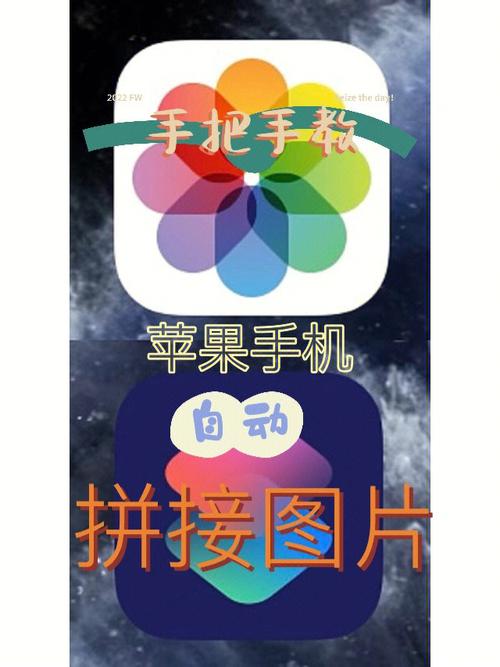
2、在弹出的对话框中,选择“浏览”按钮,找到并选中所有待拼接的图片。
3、选择拼接方式为“自动”,然后点击“确定”。
4、Photoshop将自动分析图片并进行拼接处理,等待处理完成后,保存拼接后的图片即可。
注意事项
1、保持图片质量:在拼接过程中,注意保持图片的质量,避免因拼接导致图片失真或模糊。
2、调整图片顺序:根据需要,可以调整图片的排列顺序,以达到最佳的视觉效果。
3、添加过渡效果:为了使拼接后的图片更加自然,可以添加一些过渡效果,如淡入淡出、渐变等。
4、保存原始图片:在拼接前,建议先保存原始图片的备份,以防万一需要重新编辑或恢复原始状态。
FAQs
Q1: 图片拼接时如何处理图片之间的缝隙?
A1: 如果图片之间存在缝隙,可以尝试使用图像处理软件中的“克隆图章”工具或“修补工具”来填补缝隙,在拍摄时就注意保持图片之间的重叠部分,这样可以减少后期处理的工作量。
Q2: 拼接后的图片太大,如何压缩大小?
A2: 可以使用图像处理软件中的“另存为Web所用格式”功能来压缩图片大小,在这个功能中,可以选择不同的压缩选项和格式(如JPEG、PNG等),以达到减小文件大小的目的,也可以考虑降低图片的分辨率或裁剪不必要的部分来进一步减小文件大小。